10 façons de réparer le disque non éjecté correctement sur Mac [2023]
Publié: 2023-05-29Vous êtes sur le point de transférer des fichiers importants d'un lecteur externe vers votre Mac, et tout à coup, vous obtenez le message "Disque non éjecté correctement". Le transfert échoue et vous devez tout recommencer.
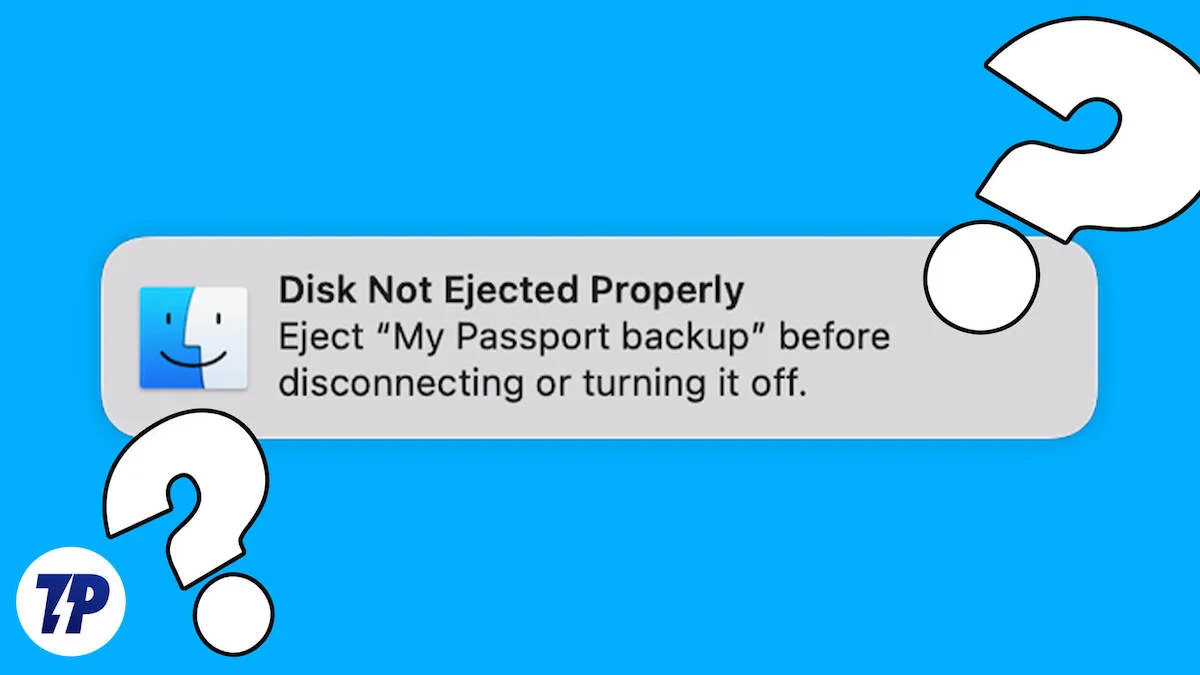
Si vous rencontrez fréquemment ce problème sur votre Mac, cela peut être très frustrant. Dans cet article, vous apprendrez pourquoi votre Mac affiche le message "Disque non éjecté correctement" afin que vous puissiez éviter ce problème à l'avenir.
Table des matières
Qu'est-ce que "Le disque n'est pas éjecté correctement" sur Mac ?
Disque non éjecté correctement sur un Mac fait référence au message d'erreur qui apparaît lorsqu'un disque dur externe ou un périphérique USB est déconnecté de l'ordinateur sans suivre le processus d'éjection approprié. Cela peut entraîner la corruption ou la perte de données, ainsi que des dommages au disque dur lui-même. Cela peut également entraîner des problèmes de performances sur l'ordinateur, tels que des vitesses de traitement lentes et des blocages. Pour éviter ces conséquences, il est important de toujours éjecter correctement les disques avant de les déconnecter de l'ordinateur.
Pourquoi mon Mac indique-t-il que le disque n'est pas éjecté correctement et comment y remédier ?
Il existe plusieurs raisons pour lesquelles vous rencontrez l'erreur "Disque non éjecté correctement" sur macOS. Nous allons jeter un coup d'oeil.
Port USB desserré
Une raison explicite de cette notification sur votre Mac pourrait être le port USB lâche. L'utilisation fréquente des ports USB sur votre Mac peut entraîner une usure et une perte de connexion. Ensuite, lorsque vous connectez un lecteur externe à un tel port, vous continuez à recevoir le message "Disque non éjecté correctement" sur votre Mac. Si vous pensez que c'est le cas avec votre Mac, nous vous recommandons d'utiliser un autre port sur votre Mac ou de contacter un centre de service agréé pour faire inspecter votre Mac et résoudre définitivement le problème.
Une mauvaise qualité matérielle peut également empêcher le disque dur de votre Mac de s'éjecter correctement. Ce problème peut être causé par un câble ou un boîtier de disque dur externe défectueux. Une NVRAM ou une PRAM endommagée peut également causer ce problème. La réinitialisation de la NVRAM ou de la PRAM peut résoudre le problème sans perdre de données. Plus sur cela plus tard.
Adaptateur USB défectueux/incompatible
De nos jours, de nombreux Mac ont des ports USB-C au lieu de l'ancien port USB-A, et les disques durs ou SSD sont toujours équipés d'un connecteur USB-A. Par conséquent, de nombreuses personnes utilisent un adaptateur/hub USB pour connecter un lecteur externe à leur Mac. Puisqu'il agit comme un intermédiaire entre votre Mac et le disque externe, vous pouvez également rencontrer des problèmes avec l'adaptateur.
Vous vous demandez peut-être s'il s'agit de votre Mac ou de votre disque externe, mais le problème est ailleurs. L'adaptateur USB peut être défectueux, défectueux ou incompatible avec votre Mac. Essayez d'utiliser un adaptateur certifié ou différent ; votre Mac ne devrait pas recevoir de notification d'éjection de disque dur.
Problèmes de câble (pour les utilisateurs de SSD ou HDD)
Les disques durs externes ou les disques SSD (Solid State Drives) sont généralement connectés à votre Mac via un câble. Étant donné que les câbles sont également sujets aux abus physiques, ils peuvent facilement être endommagés et empêcher le disque dur de s'éjecter correctement sur votre Mac.
Si le problème est lié au câble, essayez d'utiliser le lecteur avec un câble différent sur votre Mac, et cela devrait fonctionner correctement.
Disque dur vieillissant
Une autre raison d'une telle notification sur votre Mac pourrait être l'âge du disque externe. Par rapport aux disques SSD, les disques durs ont des pièces mobiles, ce qui rend leur durée de vie relativement courte.
Si vous utilisez un ancien disque dur avec votre Mac et que vous vous demandez pourquoi vous obtenez des erreurs lors de l'éjection du disque, cela peut être le signe d'un disque dur vieillissant. Dans de tels cas, nous vous recommandons de sauvegarder le contenu du disque dur et de passer à un nouveau pour assurer une expérience utilisateur plus fluide.
Ajuster les paramètres de veille du disque dur sur votre Mac
Les anciens Mac Intel (ordinateurs de bureau et MacBook) et les nouveaux Mac Apple Silicon (ordinateurs de bureau uniquement) ont la possibilité de mettre en veille prolongée un disque dur externe lorsqu'il n'est pas utilisé pendant une période prolongée et qu'il est branché. Votre Mac le fait pour conserver alimenter et prolonger la durée de vie du disque dur. Si le disque dur externe est en mode veille pendant une période prolongée, votre Mac peut vous avertir que vous n'avez pas éjecté correctement le disque dur. Vous pouvez modifier ces paramètres d'hibernation du disque dur dans les Préférences Système de votre Mac.
Jetons un coup d'œil aux étapes pour le faire :
- Lancez les Préférences Système sur votre Mac ; vous pouvez le faire à partir de la recherche Spotlight sur votre Mac.
- Faites défiler vers le bas et cliquez sur l'option « Économiseur d'énergie ».
- Sur la page Économie d'énergie, activez l'option « Mettre les disques durs en veille lorsque cela est possible ». Cela devrait vous aider à empêcher votre disque dur de se mettre en veille.
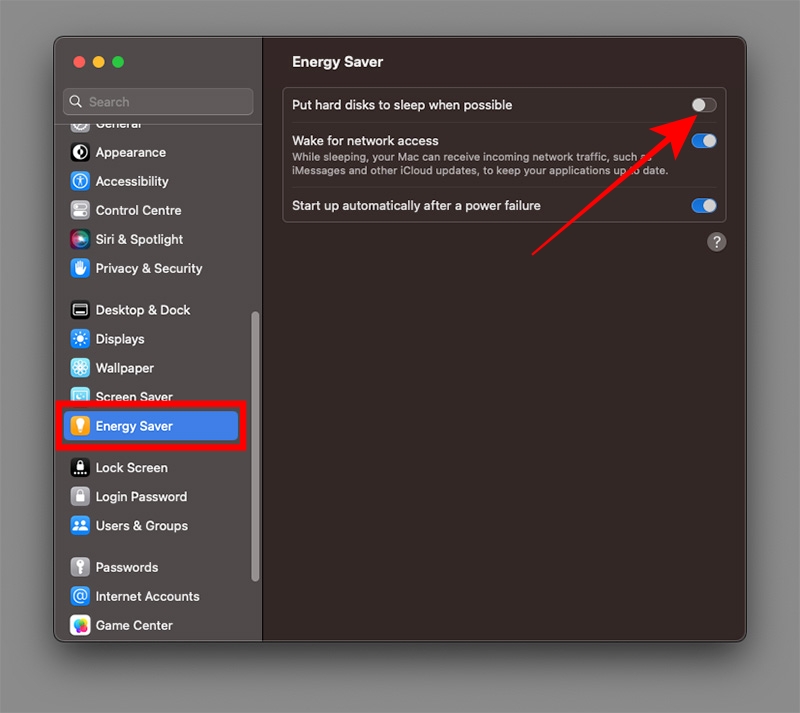
Éjection incorrecte du lecteur
Votre Mac peut également afficher le message "Le disque n'est pas éjecté correctement" si vous essayez d'extraire le lecteur sans cliquer sur Éjecter ou sans attendre que le disque soit complètement éjecté. Pour éviter ce message, cliquez sur Éjecter dans le Finder, attendez que le disque soit éjecté, puis retirez le lecteur. Si l'éjection du disque prend plus de temps que prévu, vous pouvez également essayer d'éjecter de force un lecteur sur votre Mac.
Pour faire ça, suit les étapes suivantes:
- Ouvrez le Finder sur votre Mac et cliquez sur le bouton Éjecter à côté du lecteur.
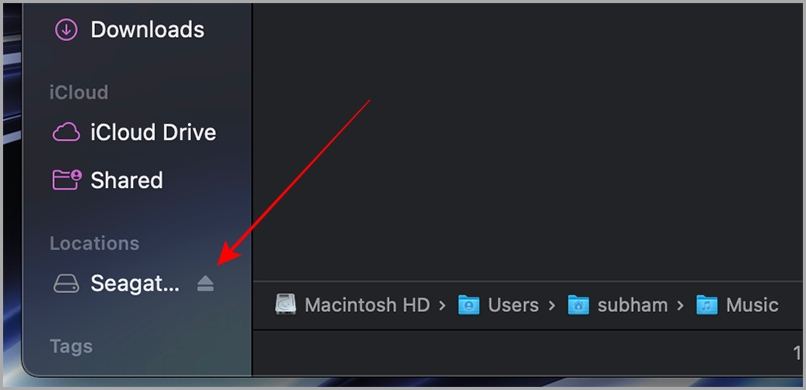
- Si le disque ne s'éjecte pas, une fenêtre contextuelle apparaît à l'écran. Cliquez sur Forcer l'éjection .
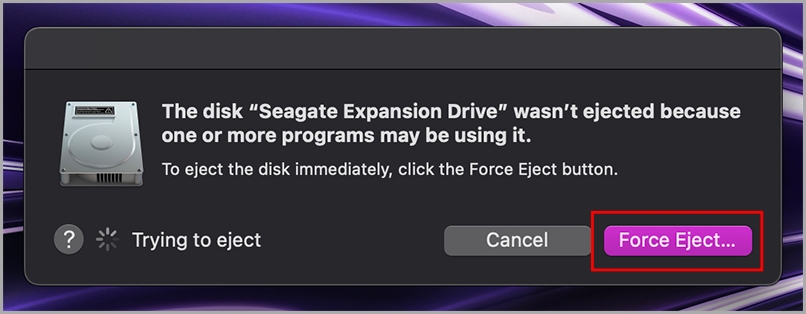
- Cliquez à nouveau sur Forcer l'éjection et le disque s'éjectera avec succès.
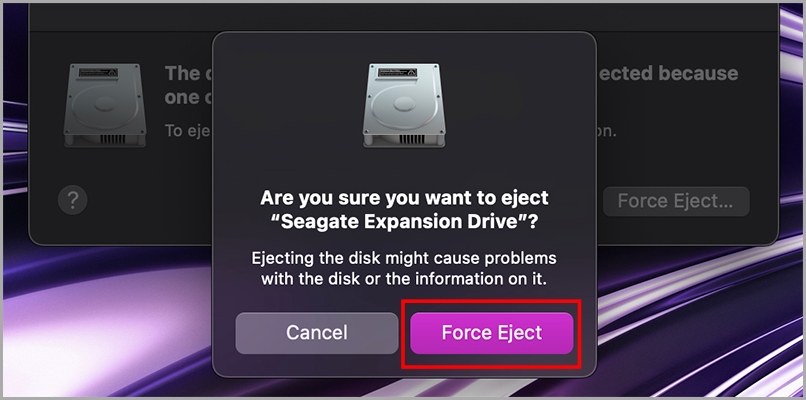
Vérifier le disque pour les erreurs
Si votre Mac rencontre le problème du "disque ne s'éjecte pas correctement", il est important de vérifier si le disque contient des erreurs afin d'éviter toute perte de données. Voici comment procéder en quelques étapes simples :
- Sauvegardez vos données importantes avant de procéder à la vérification du disque.
- Ouvrez Utilitaire de disque en allant dans Programmes > Utilitaires > Utilitaire de disque .
- Dans le volet de gauche, sélectionnez le disque dur problématique à l'origine de l'erreur.
- Cliquez sur le bouton First Aid , puis sur le bouton Run pour continuer.
- Attendez que First Aid ait fini d'analyser le disque à la recherche d'éventuelles erreurs.
- S'il y a des erreurs, First Aid tentera de les corriger automatiquement. S'il ne peut pas corriger les erreurs, vous devrez peut-être demander de l'aide à un professionnel.
- Une fois l'analyse terminée, éjectez le disque externe en toute sécurité pour éviter que l'erreur ne se reproduise.
En suivant ces étapes, vous pouvez facilement diagnostiquer et corriger les erreurs sur votre disque dur à l'origine du problème "le disque ne s'éjecte pas correctement" sur votre Mac.

Réinitialiser SMC sur Mac
Suivez ces étapes pour réinitialiser le contrôleur de gestion du système (SMC) sur un Mac et résoudre le problème « Le disque ne s'éjecte pas correctement » :
- Éteignez complètement votre Mac.
- Maintenez enfoncées les touches Ctrl + Option + la touche Maj gauche de votre clavier pendant environ dix secondes.
- Allumez votre Mac.
Notez que SMC n'est disponible que sur les Mac Intel et non sur les Mac M1 ou M2 (Apple Silicon). Si vous réinitialisez le SMC, vous pouvez corriger l'avertissement qui apparaît irrégulièrement et d'autres paramètres de bas niveau sur votre Mac.
Réinitialiser la NVRAM sur Mac
La NVRAM est une petite zone de mémoire sur un Mac qui stocke les paramètres liés au système. Il contrôle la configuration des périphériques et d'autres composants importants du système.
Pour réinitialiser la NVRAM sur un Mac, éteignez d'abord l'ordinateur. Appuyez ensuite sur les touches Option + Commande + P + R et maintenez-les enfoncées pendant 20 secondes et allumez le Mac. Relâchez les touches lorsque vous entendez le deuxième carillon de démarrage ou que le logo Apple apparaît et disparaît deux fois (sur les Mac basés sur T2).
Il est important que vous exécutiez chaque étape avec soin pour éviter d'endommager le système. La réinitialisation de la NVRAM peut résoudre le problème du disque qui ne s'éjecte pas correctement sur un Mac, car une NVRAM ou une PRAM endommagée peut provoquer cette erreur.
Reformatez le disque dur externe
Si vous rencontrez le problème "Disque non éjecté correctement" sur votre Mac, cela peut indiquer que votre disque dur externe est corrompu. Dans ce cas, le reformatage du disque dur externe à l'aide de l'Utilitaire de disque peut aider à résoudre le problème. Cependant, le reformatage effacera toutes les données sur le disque, il est donc essentiel de sauvegarder vos données avant de continuer.
Guide étape par étape :
- Sauvegardez vos données depuis le disque dur externe.
- Ouvrez Utilitaire de disque depuis Finder > Applications > Utilitaires .
- Sélectionnez le lecteur de stockage externe corrompu dans la barre latérale, puis cliquez sur l'onglet Effacer .
- Spécifiez le nom, le format et le schéma du lecteur de stockage, puis cliquez sur le bouton Effacer .
- Choisissez « Carte de partition GUID » dans le menu contextuel Schéma.
- Sélectionnez un format de système de fichiers et entrez un nom pour le lecteur. Le format de fichier recommandé est exFAT, qui est compatible avec MacOS et Windows.
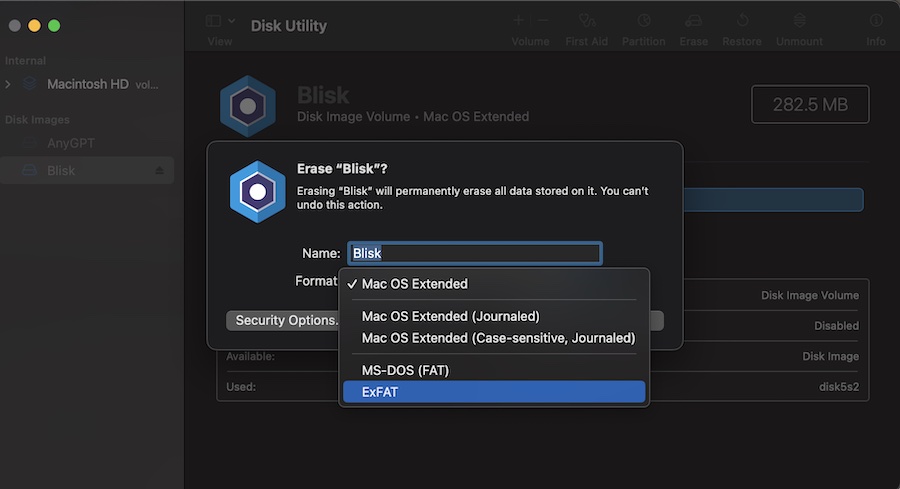
- Si votre lecteur de disque offre des fonctionnalités de sécurité supplémentaires, cliquez sur Options de sécurité . Sélectionnez le nombre de fois que vous souhaitez écraser les données effacées, puis cliquez sur OK .
- Enfin, cliquez sur Effacer et sélectionnez Terminé .
Bogue macOS potentiel
macOS est également sujet aux bugs. Si vous avez pris toutes les précautions et que vous obtenez toujours des erreurs d'éjection de disque sur votre Mac, il est probable que macOS ait un bogue. Habituellement, Apple corrige un bogue avec une nouvelle mise à jour. Dans de tels cas, vous devriez essayer de mettre à jour votre Mac.
Jetons un coup d'œil aux étapes simples à suivre :
- Ouvrez les Préférences Système de votre Mac et cliquez sur Général .
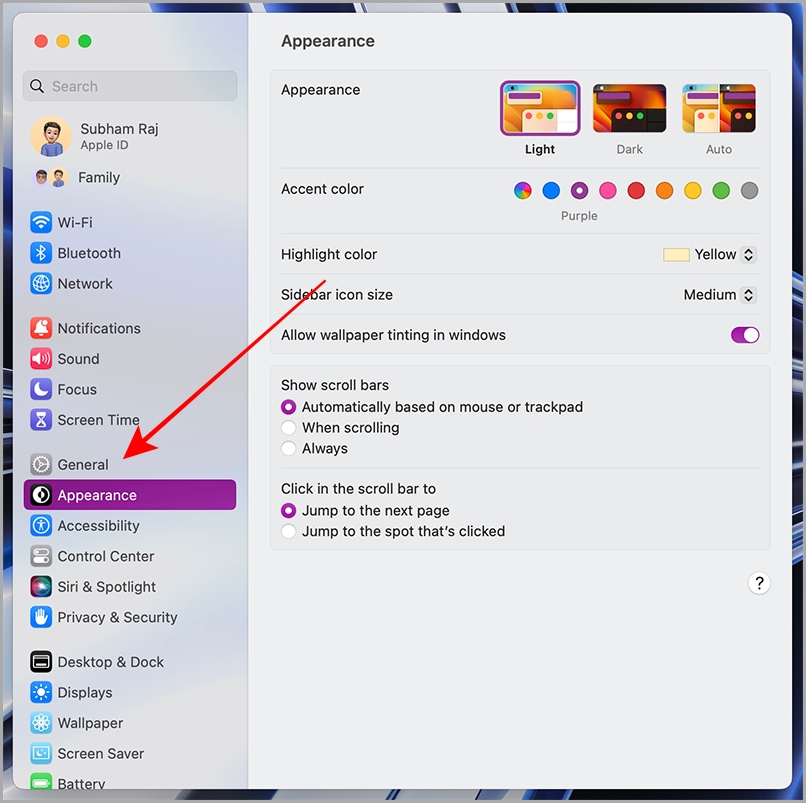
- Cliquez maintenant sur Mise à jour du logiciel .
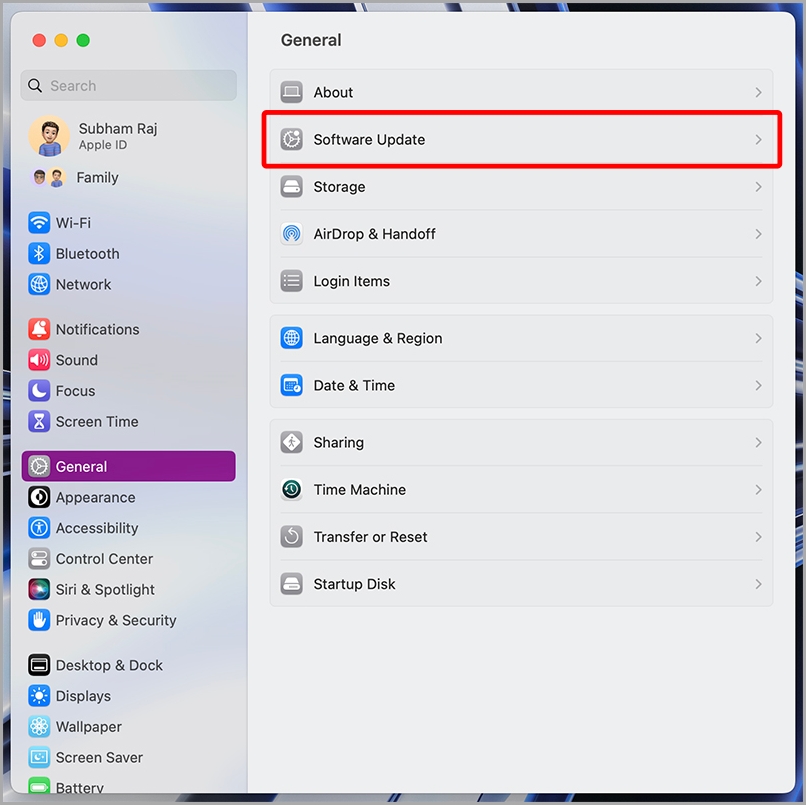
- Laissez votre Mac vérifier les mises à jour. Si des mises à jour sont disponibles, téléchargez-les et installez-les sur votre Mac.
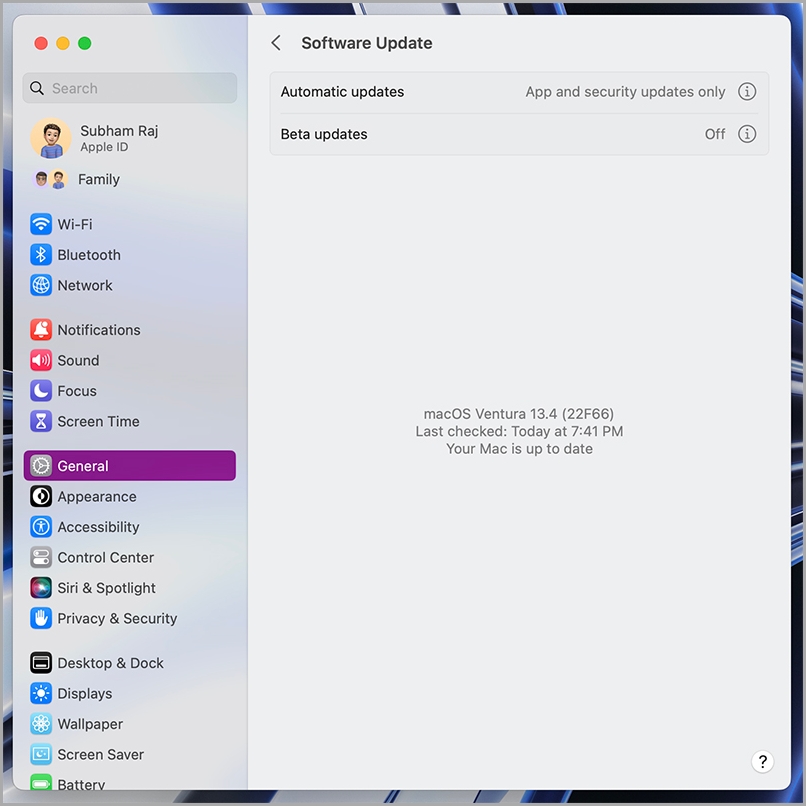
Prévenir les erreurs d'éjection de disque sur Mac
C'est ennuyeux quand vous recevez un message d'erreur pour éjecter le disque alors que vous essayez de travailler sur votre Mac en toute tranquillité. La plupart du temps, nous essayons de réparer le disque dur externe ou de mettre à jour macOS.
Cependant, les raisons sont parfois très insignifiantes et nous ne les remarquons pas, comme un câble cassé, un connecteur desserré ou un adaptateur USB incompatible. Il est toujours préférable de vérifier votre Mac et ses accessoires, car cela peut vous aider à trouver la cause d'un problème avec votre Mac avant de le confier à Apple Care.
Nous espérons que les raisons et solutions ci-dessus vous aideront à résoudre le problème d'éjection de disque sur votre Mac.
FAQ sur "Disque non éjecté correctement" sur Mac
Quelles données puis-je perdre si je ne corrige pas l'erreur « Disque non éjecté correctement » ?
Si vous recevez le message d'erreur "Disque non éjecté correctement" sur votre Mac, il est important de corriger l'erreur immédiatement pour éviter une éventuelle perte de données. Ignorer cette erreur peut entraîner l'arrêt brutal du processus de lecture/écriture sur le disque, laissant des données sur votre système. De plus, l'éjection incorrecte du disque externe peut entraîner la perte de certaines de vos données, ce qui peut être frustrant et coûteux. Pour éviter cela, utilisez toujours la méthode appropriée pour éjecter le disque après utilisation et ne déconnectez jamais le lecteur directement. Retirer le disque en toute sécurité garantira que le transfert de données est terminé et enregistré pour éviter la perte de données.
Comment puis-je empêcher l'erreur "Disque non éjecté correctement" sur Mac ?
Pour éviter l'erreur "Disque non éjecté correctement" sur votre Mac, suivez ces étapes simples :
- Éjectez toujours correctement les disques externes : Avant de déconnecter un disque externe de votre Mac, vous devez l'éjecter correctement. Vous pouvez le faire en cliquant sur l'icône d'éjection à côté du nom du lecteur dans la barre latérale du Finder ou en maintenant la touche Ctrl enfoncée ou en cliquant avec le bouton droit sur le lecteur et en sélectionnant « Éjecter » dans le menu.
- Vérifiez les connexions : Assurez-vous que tous les câbles et connecteurs sont serrés et sécurisés. Des connexions desserrées peuvent entraîner l'affichage du message d'erreur.
- Réinitialisez les paramètres d'économie d'énergie : si l'erreur se produit fréquemment, essayez de réinitialiser les paramètres d'économie d'énergie sur votre Mac. Allez dans Préférences Système > Économie d'énergie et cliquez sur le bouton "Restaurer les paramètres par défaut".
- Exécutez First Aid : utilisez Utilitaire de disque pour exécuter First Aid sur votre disque dur externe afin de rechercher et de corriger les erreurs.
- Mettre à jour macOS : Maintenez le système d'exploitation de votre Mac à jour pour vous assurer qu'il fonctionne correctement et sans erreur.
En suivant ces étapes simples, vous pouvez empêcher l'affichage du message d'erreur "Disque non éjecté correctement" sur votre Mac. N'oubliez pas de toujours éjecter correctement les disques externes et de bien entretenir votre Mac et vos disques externes.
Que se passe-t-il si le disque dur externe n'est pas éjecté correctement ?
Le fait de ne pas éjecter correctement un disque dur externe d'un Mac peut entraîner des conséquences potentielles telles que la corruption du disque dur, la corruption du système de fichiers, la perte de partition et la perte de données. Cela peut être causé par une erreur humaine, un lecteur fonctionnant en arrière-plan, une corruption logique ou une auto-éjection accidentelle due à des câbles, des connecteurs ou une alimentation électrique défectueux. Il est important de pratiquer une éjection sûre du disque pour éviter ces problèmes et d'effectuer les premiers secours pour vérifier et corriger les erreurs sur le disque dur externe.
